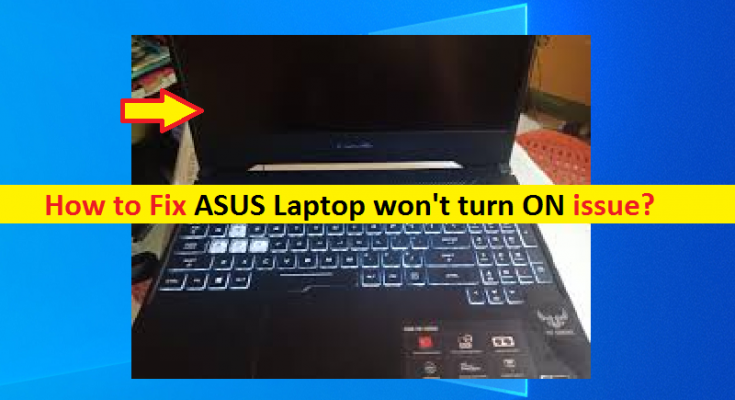Che cos’è il problema “Il laptop ASUS non si accende”?
Se stai riscontrando il problema “Il laptop ASUS non si accende” durante il tentativo di accedere al tuo laptop ASUS, sei nel posto giusto per la soluzione. Qui sarai guidato con semplici passaggi/metodi per risolvere il problema. Iniziamo la discussione.
“Il laptop ASUS non si accende”: è un problema comune a quasi tutti i laptop, inclusi DELL, HP, ASUS e altre marche di laptop. Questo problema è suddiviso in 2 casi diversi, tra cui “Il laptop ASUS non si accende ma la luce è accesa” e “Il laptop ASUS non si accende”. Niente luci’. Questo problema con il laptop ASUS ti impedisce di accedere al tuo laptop ASUS per alcuni motivi. A volte, questo problema si verifica senza luci sul laptop accese mentre a volte si verifica con la luce del laptop accesa.
Potrebbero esserci diversi motivi alla base di questo problema, tra cui adattatore CA danneggiato, alimentazione inadeguata, dispositivi esterni portatili, problemi con l’hardware collegato al dispositivo o software installato nel computer, problemi con la batteria del laptop e altri. In tal caso, puoi verificare se la batteria del laptop e l’adattatore CA per la ricarica del laptop non sono problematici e funzionano. È possibile rimuovere la batteria del laptop (se possibile) e utilizzare direttamente l’adattatore CA per caricare il laptop oppure reinstallare la batteria per risolvere il problema.
Il problema con il laptop ASUS non si accende può essere dovuto a hardware problematico collegato al laptop ASUS o software incompatibile/conflittuale installato sul dispositivo. In tal caso, è possibile rimuovere l’hardware problematico dal laptop, eseguire il ripristino della RAM o l’hard reset per risolvere il problema. Questo problema può verificarsi anche se l’adattatore CA è stato danneggiato. In tal caso, è possibile riparare o sostituire il cavo dell’adattatore CA con un altro per risolvere il problema. Andiamo per la soluzione.
Come risolvere il problema con ASUS Laptop non si accende?
Metodo 1: prova alcuni tasti di scelta rapida da tastiera [il laptop ASUS non si accende ma si accende su ON]
Puoi provare a seguire i tasti di scelta rapida della tastiera per risolvere il problema dello schermo spento sul tuo laptop.
1: premere i tasti “Fn + F7” sulla tastiera
Questa combinazione di tasti ti aiuta ad accendere o spegnere il display del laptop. Se il display del tuo laptop si spegne accidentalmente, puoi provare queste scorciatoie per accenderlo.
2: premere i tasti “Fn + F8” sulla tastiera
Queste combinazioni di tasti ti aiutano se non hai collegato un dispositivo esterno o il tuo dispositivo esterno non risponde, oppure collega un monitor esterno al tuo laptop ASUS e passa dal display originale al monitor collegato usando queste combinazioni di tasti
3: premi i tasti “Windows + CTRL + MAIUSC + B” sulla tastiera
Queste combinazioni di tasti ti aiutano a ripristinare le impostazioni di visualizzazione poiché una sorta di configurazione errata delle impostazioni potrebbe causare questo problema.
[Il laptop ASUS non si accende e non si accende]
Metodo 2: controlla la batteria del laptop e la ricarica
Questo problema può verificarsi se la batteria del laptop è problematica o non funziona o se il laptop non si carica mentre è collegato al caricabatterie. È necessario controllare le condizioni di funzionamento del caricatore del laptop e della batteria del laptop. Durante il collegamento del cavo di ricarica al laptop, se una spia lampeggia, è chiaro che il caricabatterie funziona correttamente. In caso contrario, puoi provare un altro caricabatterie per laptop se indaghi sul motivo alla base del problema è il caricabatterie per laptop. Allo stesso modo, se indaghi che la batteria del tuo laptop sta causando il problema di mancata accensione del laptop ASUS, puoi rimuovere la batteria (se possibile) e sostituirla con una nuova. Se la batteria del tuo laptop è inamovibile (non è possibile rimuovere la batteria), porta il tuo laptop al centro di assistenza per laptop più vicino e chiedi loro di ripararlo.
Metodo 3: scollegare tutti i dispositivi periferici collegati dal laptop
Per verificare il problema del dispositivo hardware, puoi rimuovere tutti i dispositivi periferici collegati dal tuo laptop, inclusi tastiere, scanner, USB, mouse, stampanti e altri. Successivamente, prova a riavviare il laptop senza periferiche collegate e controlla se funziona per te. Se questo metodo funziona per te, puoi collegare ciascuna periferica una alla volta per controllare quella problematica e devi rimuovere quella problematica in modo permanente o sostituirla con una nuova.
Metodo 4: collegare il monitor esterno
Questo problema può verificarsi se lo schermo del tuo laptop ASUS è danneggiato o qualche problema con il display del tuo laptop. In tal caso, puoi provare un monitor esterno per vedere il display del laptop. Per fare ciò, collega semplicemente un monitor esterno al tuo laptop e prova ad avviare il tuo laptop e controlla se riesci a vedere l’immagine o il LOGO ASUS durante l’avvio e se sei in grado di accedere al tuo laptop. Inoltre, puoi contattare il centro di assistenza per laptop per riparare lo schermo del laptop.
Metodo 5: eseguire l’hard reset
Puoi provare a risolvere il problema eseguendo un hard reset del tuo laptop
Passaggio 1: riavvia il tuo laptop ASUS e quando viene visualizzato ASUS LOGO, premi i tasti “F9” sulla tastiera per accedere alla schermata “Windows Boot Manager”
Passaggio 2: una volta visualizzata la schermata di Boot Manager di Windows, premi “Invio” e se seleziona “Lingua e altre preferenze” secondo i tuoi desideri > fai clic su “Avanti”
Passaggio 3: ora seleziona una delle opzioni elencate e fai clic su “Avanti”
- Ripristina Windows solo sulla prima partizione
- Ripristina Windows sull’intero HD
- E ripristina Windows sull’intero HD con due partizioni
Passaggio 4: seguire le istruzioni sullo schermo per completare il processo di ripristino completo. Una volta fatto, riprova ad accedere al tuo laptop e controlla se funziona per te.
Metodo 6: reinstallare la RAM
Se il problema persiste, puoi controllare e reinstallare la RAM per risolvere il problema. Per fare ciò, apri la custodia/retro del tuo laptop ASUS e rimuovi la RAM dagli slot RAM, pulisci la polvere dalla RAM usando un panno morbido e umido, quindi reinserisci la RAM negli slot RAM corretti e accendi il laptop. Se il ripristino della RAM non ha funzionato per te, è possibile che gli slot della RAM siano danneggiati o che la RAM sia danneggiata o danneggiata. In tal caso, è possibile contattare il centro di assistenza del laptop per ripararlo o sostituirlo al fine di risolvere il problema.
Risolvi il problema del PC/laptop Windows con lo “Strumento di riparazione del PC”
‘PC Repair Tool’ è un modo facile e veloce per trovare e correggere errori BSOD, errori EXE, errori DLL, problemi con programmi/applicazioni, problemi di malware o virus, file di sistema o problemi di registro e altri problemi di sistema con pochi clic. Puoi ottenere questo strumento tramite il pulsante/link qui sotto.
Conclusione
Sono sicuro che questo post ti ha aiutato su Come riparare il laptop ASUS non si accenderà il problema con diversi semplici passaggi/metodi. Puoi leggere e seguire le nostre istruzioni per farlo. È tutto. Per qualsiasi suggerimento o domanda, si prega di scrivere nella casella dei commenti qui sotto.